Если вы заботитесь о безопасности, вы можете захотеть скрыть или удалить последнее имя пользователя из последних зарегистрированных пользователей. В этом посте мы увидим, как активировать параметр Не отображать последнее имя пользователя на экране входа в Windows, используя групповую политику и редактор реестра.
Не отображать последнее имя пользователя на экране входа
Использование групповой политики
Введите secpol.msc в Windows Start Search и нажмите Enter. Откроется Редактор локальной политики безопасности . Перейдите в Параметры безопасности> Локальные политики> Параметры безопасности.
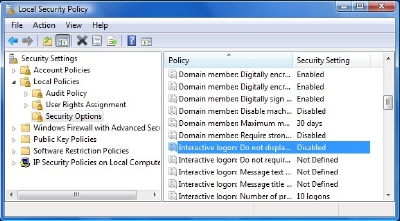
Теперь с правой стороны найдите Интерактивный вход в систему: не отображать последнее имя пользователя . Щелкните правой кнопкой мыши на нем и откройте его свойства. Установите его на Включено> Применить.
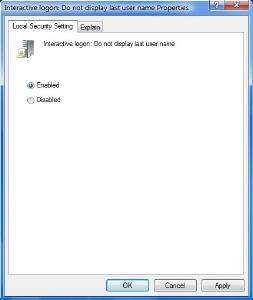
Этот параметр безопасности определяет, будет ли отображаться имя последнего пользователя, вошедшего в систему на компьютере, на экране входа в Windows. Если эта политика включена, имя последнего пользователя, успешно выполнившего вход, не отображается в диалоговом окне «Вход в Windows». Если эта политика отключена, отображается имя последнего пользователя, вошедшего в систему.
Использование редактора реестра
Secpol.msc доступен только в Windows Ultimate, Pro и Business.
Тем не менее, secpol – это просто графический интерфейс для параметров реестра, которые можно найти в реестре по адресу:
HKEY_LOCAL_MACHINE Software Microsoft Windows CurrentVersion Policies System
Пользователи других версий Windows могут делать следующее. Откройте regedit и перейдите к указанному выше ключу.
Щелкните правой кнопкой мыши> dontdisplaylastusername > Изменить> Данные значения> 1> ОК.
Это должно сделать работу.
Лучше всего всегда создавать точку восстановления системы, прежде чем работать в реестре.
Перейдите сюда, если вы хотите изменить параметры Ctrl + Alt + Delete или отключить безопасный вход Ctrl Alt Del в Windows 10/8.







